Dodavanje potpisa u tekstualne poruke na Androidu
Korišćenje potpisa u SMS porukama je bio popularan trend još od vremena preklopnih telefona sa QWERTY tastaturama. Međutim, možda niste sigurni kako da dodate potpise na svoj pametni telefon. Mnoge aplikacije su izbacile opciju potpisa u nedavnim ažuriranjima, što otežava pronalaženje načina da omogućite i podesite potpis po vašem izboru.

Na sreću, Android kao platforma nudi brojne mogućnosti, pa je lako odabrati aplikaciju koja vam omogućava jednostavno postavljanje potpisa, imena za prikaz, kontakt informacija i još mnogo toga. Pogledajmo kako možete dodati potpis tekstualnim porukama na Androidu.
Da li moja aplikacija za poruke podržava potpise?
Popularnost pametnih telefona je doprinela postepenom ukidanju potpisa u većini poruka, osim u imejlovima, gde potpisi i dalje pomažu da se obezbedi kontekst o pošiljaocu. Pošto većini korisnika potpisi u SMS porukama više nisu potrebni, neki proizvođači su zaključili da nema potrebe da ih zadržavaju u aplikaciji.
Samsung je, na primer, počeo da uklanja opciju dodavanja potpisa u poruke još 2016. godine sa Galaxy S7 modelom i više ne nudi tu opciju u meniju podešavanja aplikacije. Slično je i sa Android porukama; Googleova podrazumevana aplikacija za slanje SMS poruka za Project Fi i Pixel uređaje je prestala da podržava potpise negde oko 2017. godine.
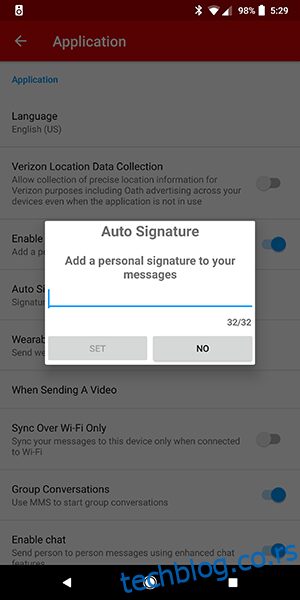
Međutim, samo zato što vaša podrazumevana aplikacija za poruke nema opciju za dodavanje potpisa, ne znači da morate da se odreknete potpisa u tekstovima. Mnogo aplikacija, kako onih od trećih strana, tako i prvih strana, i dalje nudi mogućnost dodavanja potpisa na dnu vaših tekstualnih poruka.
Ta čast je pripala Textri, popularnoj alternativi treće strane koju je razvio Delicious. Uz Textru, ne samo da možete da prilagodite skoro svaki aspekt korisničkog interfejsa, od boje teme do izgleda emotikona, već i bez problema možete koristiti potpise u svojim SMS porukama.
Na mnogo načina, Textra je poput prilagodljivije verzije Android Messages, koja koristi sličan dizajn, ali istovremeno omogućava brojne dodatne funkcije i podešavanja unutar menija za prilagođavanje. Već smo pisali o ovoj aplikaciji u drugim prilikama, a ni ova se ne razlikuje: ako želite da koristite potpise u svojim tekstualnim porukama na Androidu, Textra je odličan izbor za komunikaciju.
Korišćenje Textre za potpise
Podešavanje potpisa u Textri je jednostavno, a ako ste već koristili Android poruke, verovatno ćete se osećati kao kod kuće čim pokrenete aplikaciju. Kada preuzmete aplikaciju sa Play prodavnice i dozvolite Textri da završi proces podešavanja na vašem uređaju, dočekaće vas ekran sa razgovorima unutar aplikacije.
U gornjem desnom uglu ekrana, naći ćete ikonu menija sa tri tačke, koja služi za otvaranje kontekstnog menija u Textri. Dodirnite ovu ikonu, a zatim i „Podešavanja“ da biste pristupili kompletnom meniju.
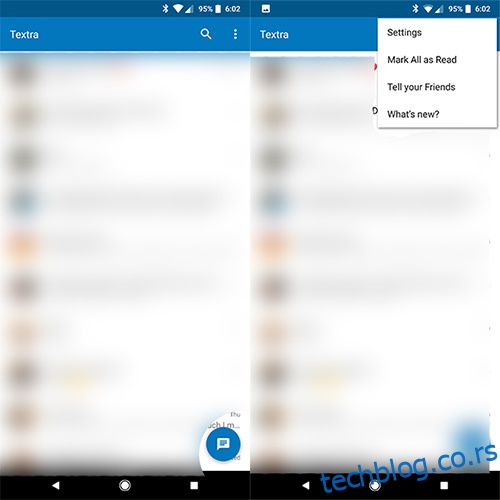
Kada uđete u meni Podešavanja u Textri, skrolujte nadole kroz glavni meni dok ne pronađete kategoriju „Slanje“. To je četvrta opcija po redu. Iako postoji nekoliko opcija unutar ove kategorije, treći izbor, „Potpisi“, omogućava vam da učitate meni za potpise u okviru Textre.
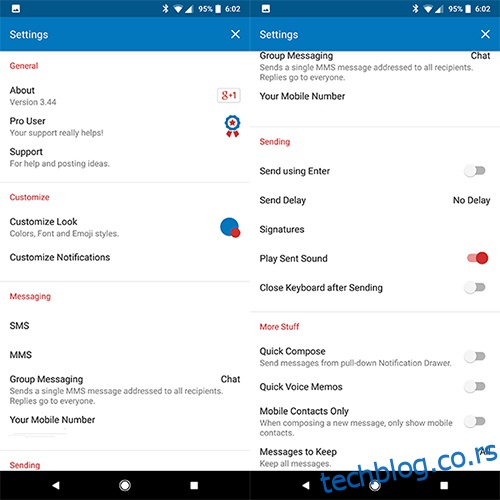
Kada prvi put otvorite ovaj meni, videćete prazan ekran bez dodatih potpisa. Morate dodati potpis na svoju listu da biste započeli tako što ćete dodirnuti plutajuće dugme za akciju u donjem desnom uglu ekrana. Ovo će učitati prazan okvir u koji možete uneti novi potpis u aplikaciju.
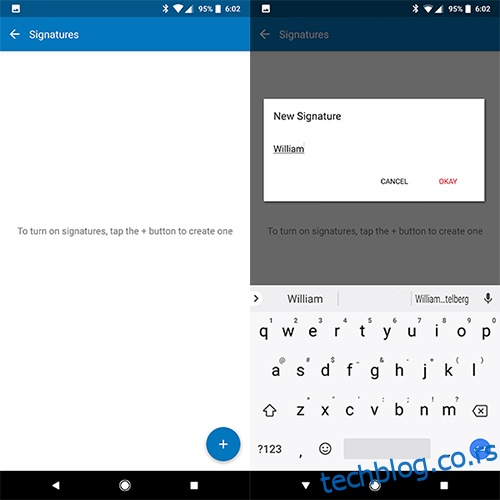
Nakon što unesete svoj potpis i pritisnete „OK“ u okviru, videćete prazan ekran od ranije sa dve nove opcije. Prvo, videćete prekidač na vrhu okvira za „Dodaj potpis“, koji vam omogućava da uključite ili isključite dodavanje vašeg potpisa porukama u aplikaciji. Možete ga po potrebi uključivati i isključivati, kako ne biste morali stalno da ponovo unosite potpis nakon što ga izbrišete da biste ga isključili.
Druga opcija je mogućnost izbora potpisa sa liste. Videćete prvi potpis koji ste kreirali, koji će popuniti ovu listu za sada. Desno od svakog unosa se nalazi mala ikona menija sa tri tačke, koja vam omogućava da promenite ili izbrišete određeni potpis.
Dodavanjem drugog potpisa pomoću plutajućeg dugmeta za akciju na dnu ekrana, videćete zašto ova opcija postoji. Kada dodate drugi potpis, možete birati između ova dva jednostavnim odabirom tačke na levoj strani ekrana.
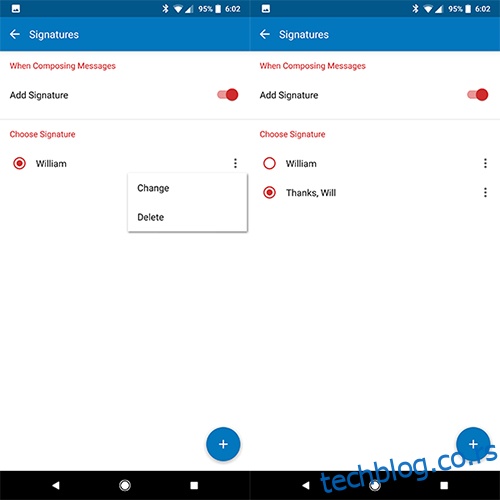
Kada završite sa unosom potpisa u meniju, možete se vratiti na ekran razgovora. Otvaranje postojećeg razgovora ili novog okvira za poruku će prikazati polje za unos koje se malo razlikuje od uobičajenog. Ispod polja za unos teksta, pronaći ćete potpis koji ste odabrali za svoje tekstualne poruke. Nakon slanja poruke, potpis će se automatski dodati na kraj teksta.
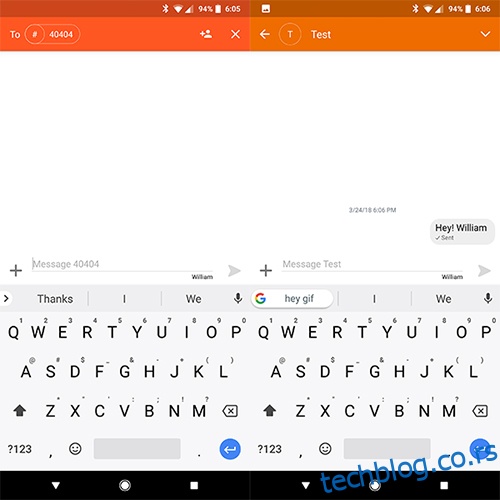
Naravno, postoji i jedan mali nedostatak. Za razliku od nekih starijih telefona iz prošle decenije, Textra dodaje potpis desno od poruke, umesto neposredno ispod. Ovo možete rešiti pritiskom na taster „Enter“ na tastaturi pre slanja poruke, ili pritiskom na „Enter“ unutar samog potpisa pre nego što ga unesete. Preporučujemo da uradite ovo drugo, jer pritiskanje tastera „Enter“ kod svake poruke može biti prilično naporno.
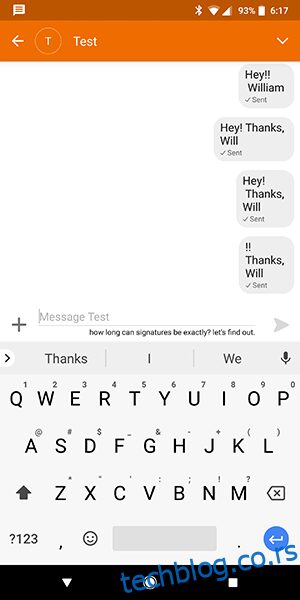
Osim ovog malog detalja, celokupno iskustvo je zapravo prilično sjajno, što olakšava dodavanje jednostavnog ili složenog potpisa vašoj poruci. Čini se da potpisi nemaju ograničenje broja karaktera u Textri, ili bar, izgleda da nema ograničenja koja bi nas sprečila da unesemo tekst koji god želimo u polje.
Druge aplikacije
Textra nije jedina aplikacija koja ima mogućnost dodavanja potpisa vašim tekstualnim porukama. Čak i dok druge aplikacije, uključujući već pomenute Android Messages i Samsung Messages, nastavljaju da uklanjaju funkciju potpisa, uvek postoje druge SMS aplikacije trećih strana u Play prodavnici koje možete izabrati.
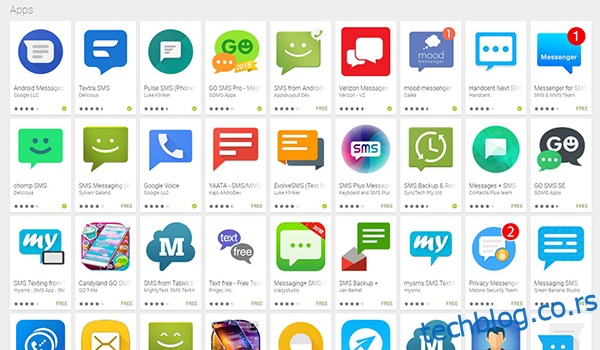
Chomp SMS je jedan od takvih primera, iako je to starija aplikacija istog programera kao i Textra. Svako kome se ne sviđa Textra verovatno neće biti zadovoljan ni ovom aplikacijom. Go SMS Pro i dalje ima podršku za potpise u svojim podešavanjima. Teme dostupne korisnicima Go SMS-a čine ga jednim od najprilagodljivijih na tržištu danas, čak i ako nema tako uglađen interfejs kao Textra. Verizon Messages je takođe opcija za korisnike koji žele da koriste potpis. Iako nama nije bio omiljen, sa 4,6 zvezdica u Play prodavnici, korisnici ga veoma cene.
Ako koristite drugu SMS aplikaciju koja ovde nije pomenuta, možete proveriti njena podešavanja da vidite da li se opcija za potpis nalazi negde unutar njih. Android ne nudi opciju globalnog potpisa, tako da ako vaša SMS aplikacija ima mogućnost korišćenja potpisa, naći ćete je u odgovarajućim podešavanjima svake aplikacije.
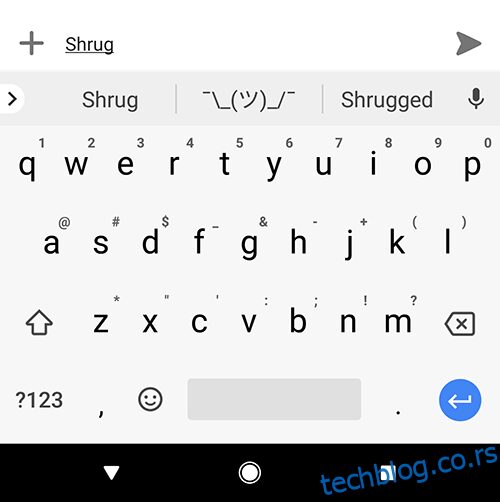
Možete izabrati i korišćenje metode prečica u aplikaciji za tastaturu. U podešavanjima aplikacije za tastaturu možete dodati prečicu koja olakšava pretvaranje određenog dela teksta u drugu reč ili frazu. Na primer, možete izabrati reč „potpis“ da postane vaš pun potpis kada je otkucate. Na taj način možete birati kada će se pojaviti, i možete ga dodati u aplikaciju za poruke po svom izboru. Ovo rešenje je odlično ako želite da se držite aplikacije za poruke koju već koristite, ali nemate opciju potpisa u aplikaciji.
Često postavljana pitanja
Ako vam nedostaju dani tekstualnih potpisa, ali i dalje imate pitanja, ne brinite. Uključili smo ovaj odeljak samo za vas.
Želim da koristim svoju podrazumevanu aplikaciju za tekstualne poruke. Šta mogu da uradim?
Jedna od stvari kada su u pitanju aplikacije trećih strana je to što ne kontrolišu uvek slanje tekstualnih poruka. Na sreću, Android operativni sistem vam omogućava da prilagodite koju aplikaciju želite da koristite. Sve što treba da uradite je da podesite aplikaciju treće strane koju ste izabrali kao podrazumevanu aplikaciju za slanje poruka na svom Android uređaju.
Textra će od vas tražiti da je podesite kao podrazumevanu aplikaciju, ili možete otići u Podešavanja>Aplikacije>Podrazumevane aplikacije da biste omogućili ovu promenu.
Dakle, da li i dalje koristite potpise u svojim tekstualnim porukama, ili ste se potpuno udaljili od SMS-a zbog novijih aplikacija za ćaskanje? Javite nam u komentarima ispod!